En el presente artículo mencionaremos unos cuantos trucos que puedes utilizar para detener, inhabilitar o desactivar las notificaciones Android que pudiesen estar llegando de forma indiscriminada al teléfono móvil.
Quizá previamente debimos haber preguntado ¿cuantas veces llegan estas notificaciones Android a ser molestas para ti? Hablando en primera persona podría comentar ligeramente, que mientras un hijo tuyo puede estar disfrutando de un magnífico videojuego, de forma inesperada e inoportuna empiezan a aparecer las notificaciones Android sobre nueva actividad en Facebook, Twitter, Instagram o cualquier otro entorno similar. Sin duda que ello le distraera la atención hacia el videojuego y por tanto, podría llegar a perder la partida completa. Para este tipo de casos es que mencionaremos, a dos alternativas muy fáciles de seguir para desactivar las notificaciones Android que lleguen para una aplicación específica o para una tarea del mismo sistema operativo.
[quote]Recuerda: Trucos Android para seguir fácilmente[/quote]
Notificaciones Android propias de sistema operativo
El primer ejemplo que mencionaremos en este momento se apoyará en las notificaciones Android que generalmente aparecen, cuando sistema operativo esta realizando una tarea. Mediante unas cuantas capturas que colocaremos un poco más adelante podrás darte cuenta de lo que intentamos decir en ese instante.
Por ejemplo, si en un momento determinado aparecen notificaciones Android sugiriendo que el sistema operativo esta actualizando a algunas herramientas o aplicaciones (que básicamente sería una tarea o función), entonces solamente tienes que deslizar hacia abajo la pantalla para que aparezca la respectiva información.
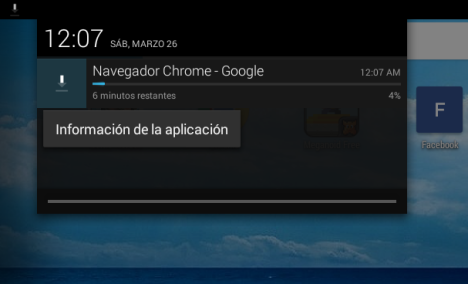
En el momento en que veas a la actualización ejecutándose, tienes que mantener presionada a la misma durante unos segundos. En ese instante aparecerá un pequeño mensaje diciendo «Información del Aplicación«.
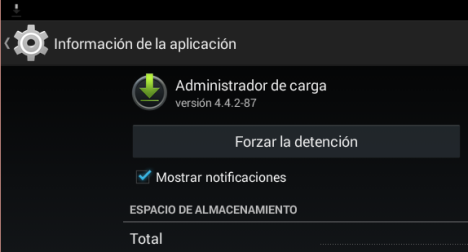
Sólo tienes que tocar a esta pequeña caja informativa para saltar hacia otra ventana completamente distinta e independiente; en ella encontrarás a una casilla activada que dirá «Mostrar Notificaciones»; si deseas que este tipo de información no llegue a aparecer cada vez que exista una nueva actualización, entonces tienes que desactivar a dicha casilla.
Notificaciones Android de una aplicación específica
El método que mencionamos anteriormente puede ser utilizado para tareas o aplicaciones que estén mostrando estas notificaciones Android; en este momento presentaremos a otro ejemplo completamente distinto y en donde la red social de Twitter será la que administremos.
Para aplicar el truco (al igual que el método anterior), lastimosamente tienes que esperar que aparezca una notificación de esta red social (hablamos específicamente de Twitter). Cuando ella llegue a manifestarse, igual que antes tienes que deslizar la pantalla hacia abajo para poder ver el progreso de la misma. En ese instante tienes que mantener presionada a dicha notificación durante unos segundos, momento en el que debe aparecer una rueda de engranaje acompañado de un icono con forma de «i», debiendo tocar a este último.
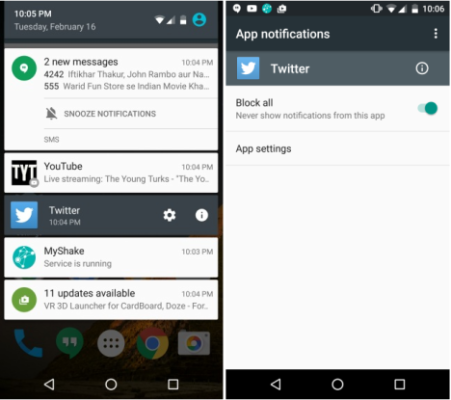
En ese momento saltarás hacia otra ventana diferente en donde también aparecerá, un pequeño selector (o switch) en modo «desactivado». Si quieres bloquear a todas las notificaciones Android para esta aplicación móvil (de Twitter), entonces tienes que mover el selector hacia la posición de «encendido».
A pesar de que ambos métodos pueden parecer diferentes, pero en el fondo básicamente representan a lo mismo, ya que el usuario sólo tiene que desactivar una casilla (para el primer caso) para que las notificaciones Android nos lleguen a aparecer en ningún instante; para el segundo caso en cambio, el usuario tiene que mover el selector (o activarlo) para que todas ellas no lleguen a aparecer nunca más.






